Inhaltsverzeichnis zum Thema - Beschnittzugabe
Um Ihr gewünschtes Bildmotiv vollflächig abdrucken zu können, müssen bestimmte Vorgaben bei der Erstellung Ihrer Grafik beachtet werden. Eine entscheidende Rolle spielt hierbei die Beschnittzugabe. Wird diese nicht korrekt eingehalten, so kann es zu unschönen Fehldrucken im Randbereich Ihres Werbemittels kommen.
Doch auf was genau müssen Sie beim Anlegen Ihrer Beschnittzugabe achten und wie erstellen Sie Ihren entsprechenden Anschnitt? Mydisplays hilft gerne weiter!
Warum muss eine Beschnittzugabe angelegt werden?
Wenn grafische Elemente am Rand platziert werden, sollte die jeweilige Datei je Seite um eine erforderliche Beschnittzugabe erweitert werden. Diese soll verhindern, dass wichtige Bereiche Ihres Motivs nicht der Schneidemaschine zum Opfer fallen. Ihre ausgewählte Grafik wird folglich auf ein größeres Werbemedium gedruckt und anschließend präzise auf das favorisierte Format zugeschnitten. In welchem Maß die entsprechende Beschnittzugabe angelegt werden muss, entnehmen Sie simpel dem zum Werbeträger passenden Produktdatenblatt, das Sie im Mydisplays-Onlineshop bequem zur Einsicht downloaden können. Je nach Produkt ist meist eine Anschnittzugabe, auch als „Überfüller“ bezeichnet, von durchschnittlich 5-20 mm je Seite erforderlich.
Berücksichtigt man jene Beschnittzugabe nicht, kann es zu sogenannten „Blitzern“ kommen. Als „Blitzer“ werden unschöne, weiße, unbedruckte Streifen am Seitenrand bezeichnet, die genau dort entstehen, wo die zu druckende Hintergrundfarbe oder andere grafische Elemente nicht in die Anschnittzugabe ragen.
Zusätzlich zur Beschnittzugabe sollten Sie auch einen Sicherheitsrahmen anlegen. Innerhalb von jenem Rahmen sollten alle wichtigen Elemente wie Texte und Logos platziert werden. Hintergründe dürfen auch darüber hinaus angelegt werden.
Beachten Sie zusätzlich Ihr Dokumentenformat im Seitenverhältnis: 5 mm Anschnitt 1:1 ergeben demnach 0,5 mm Anschnitt 1:10. Sie sind weiterhin unsicher, was Ihre Beschnittzugabe betrifft? Kein Problem! Gerne hilft Mydisplays mit einem XL-Datencheck weiter und prüft Ihre Druckdaten detailliert.
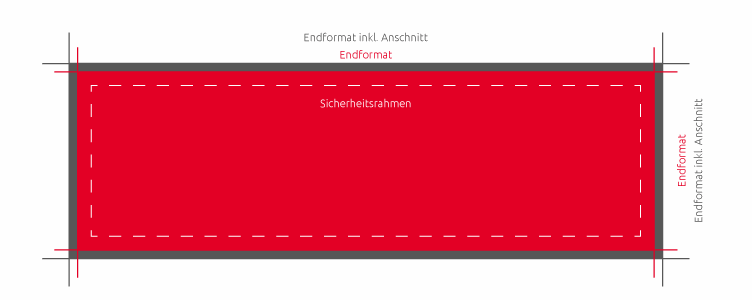
Wie erstelle ich die Beschnittzugabe?
Ihre Beschnittzugabe erstellen Sie mit nur wenigen Schritten mit der Adobe Software „InDesign“. Nachfolgend möchten wir Ihnen eine genaue Anleitung am Beispiel unseres Rollup Lite in 80 cm vorstellen:
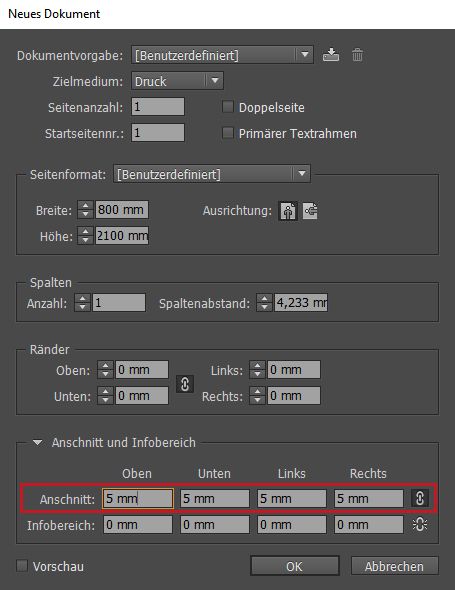
schritt 1
Öffnen Sie „InDesign“ und erstellen Sie ein neues Dokument. Geben Sie in dem nun geöffneten Fenster unter „Seitenformat“ die Maße 80 x 210 cm an und legen Sie unter „Anschnitt und Infobereich“ einen Anschnitt von 5 mm ringsherum fest.
schritt 2
Platzieren Sie folglich alle wichtigen Bildelemente sowie die Hintergrundfarben innerhalb des orangefarbigen Rahmens. Berücksichtigen Sie bei all dem bitte einen zusätzlichen Sicherheitsabstand zum Endformat von 1,5 cm.

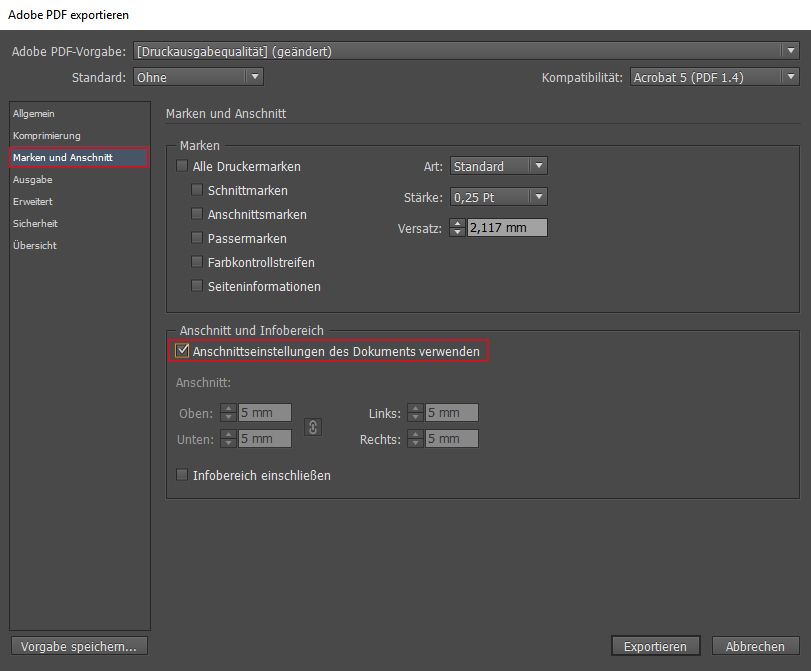
schritt 3
Beim Export zur finalen PDF-Datei verwenden Sie bitte die Anschnittseinstellungen des Dokuments. Legen Sie keinerlei Passermarken, Zuschnittsmarkierungen oder Druckkontrollstreifen an. Fertig!
Dank einer korrekten Erstellung der Anschnittszugabe erfreuen Sie sich letztendlich an einem vollständig abgebildeten Druckmotiv.


